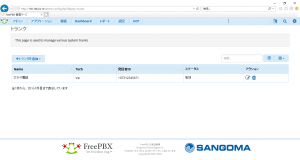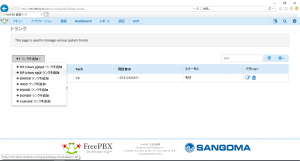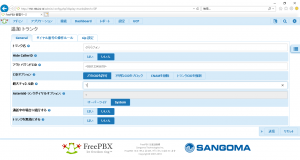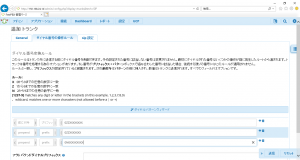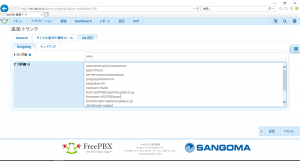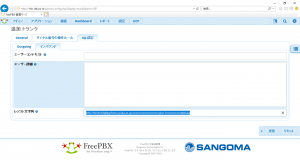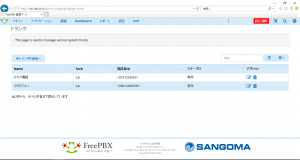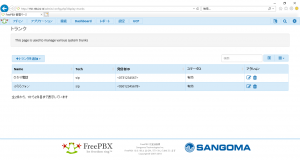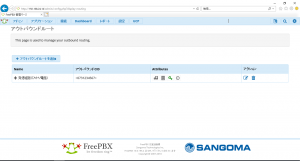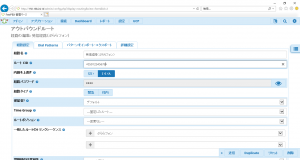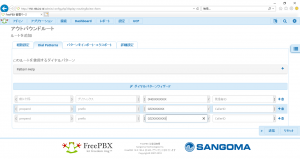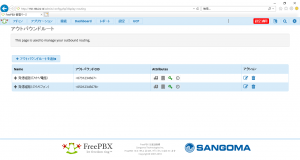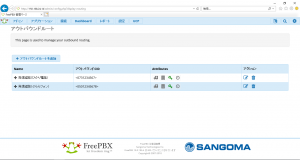ひかり電話がうまく行きましたので、次はぷららフォンで外線の発着信をしてみます。
1.まず、トランクにぷららフォンを追加します。メニュー「接続-トランク」を選択します。
2.「+トランクを追加」をクリックし、「+SIP(CHAN_SIP)トランクを追加」を選択します。
3.「General」タブを開き、「トランク名」に「ぷららフォン」、「アウトバンドCID」に「<(電話番号)>」、「最大チャネル数」に「1」を入力します。
4.「ダイヤル番号の操作ルール」タブを開き、次のように入力します。
0ZZXXXXXXXX 0ZZXXXXXXX 0N0XXXXXXXX
5.「SIP設定」タブを開き、さらに「Outgoing」小タブを開いて、「トランク名」に「plala」、「ピア詳細」に次のように入力します。
username=pla12xxxxxxxxxx (SIP ID)
type=friend
secret=xxxxxxxxxxxxxxxxx (SIP-PASSWORD)
progressinband=no
keepalive=45
insecure=invite
host=p507583.ipphone.plala.or.jp (SIPサーバー名)
fromuser=0507583xxxx (電話番号)
fromdomain=ipphone.plala.or.jp (SIPドメイン名)
dtmfmode=inband
disallow=all
canreinvite=no
allow=ulaw
6.「インバウンド」小タブを開いて、「ユーザーコンテキスト」と「ユーザー詳細」を空欄にし、「レジスト文字列」に次のように入力します。
0507583XXXX@ipphone.plala.or.jp:xxxxxxxxxxxxxxxxx:pla12xxxxxxxxxx@plala
(電話番号)@(SIPドメイン名):(SIP-PASSWORD):(SIP ID)@(トランク名)
7.以上の入力ができたら、右下の「送信」をクリックします。
8.右上の「設定適用」をクリックします。
9.次にアウトバンドルートを設定します。メニュー「接続-アウトバンドルート」を選択します。
10.「+アウトバンドルートを追加」をクリックします。
11.「経路設定」タブを開き、「経路名」に「発信経路(ぷららフォン)」、「ルートCID」に「<(電話番号)>」、「経路パスワード」にパスワード、「一致したルートのトランクシーケンス」に「ぷららフォン」を入力します。
12.「Dial Patterns」タブを開き、「一致パターン」に次のように入力します。
0N0XXXXXXXX 0ZZXXXXXXX 0ZZXXXXXXXX
13.以上の入力が終わったら、右下の「送信」をクリックします。
14.右上の「設定適用」をクリックします。
15.以上ですべての設定が終わりました。スマホを使って実際に発着信できるか試してみましょう。